Pokud se na Macu potýkáte s podivnými problémy s heslem – jako je nutnost zadávat heslo k Wi-Fi při každém pokusu o připojení nebo heslo zadávat pokaždé, když spouštíte e-mailovou aplikaci, pak určitě čelíte Klíčenka První pomoc problém. Keychain je skvělý systém pro správu hesel, který byl původně vydán s Mac OS 8.6. Spravuje hesla pro webové stránky, SSH účty, webové formuláře, sdílené síťové položky, FTP servery, groupwarové aplikace, Wi-Fi sítě, šifrované obrazy disků atd. Tento článek vám pomůže dozvědět se o Keychain First Aid v Mac OS Sierra, proč můžete V Mac OS El Capitan nenajdete možnost Keychain First Aid a řešení problémů Keychain First Aid Mac.
- Část 1: Co je klíčenka první pomoc a kdy ji použít?
- Část 2: Jak spustit první pomoc Keychain k řešení problémů s Keychainem na Macu?
- Část 3: Chybějící první pomoc s klíčenkou po aktualizaci Mac OSX 10.11.2, jak nyní vyřešit problémy s klíčenkou?
Část 1: Co je klíčenka první pomoc a kdy ji použít?
Keychain First Aid je nástroj, který se používá ke kontrole a opravě viklajících se klíčenek. Obsahuje hesla, soukromé klíče, certifikáty a bezpečné poznámky v zašifrovaných souborech na počítači Mac iOS. Můžete jej použít, když je něco v nepořádku se záznamem klíčenky, který ukládá jakýkoli druh hesla, například:
- Při každém pokusu o připojení musíte zadat stejné heslo sítě Wi-Fi.
- Vaše uložená hesla jsou poškozená.
- Vaše aplikace odmítají přijmout „správné“ heslo.
- Budete vyzváni k zadání hesla několikrát.
- Po změně informací o účtu nebo umístění domovského adresáře budete neočekávaně vyzváni k odemknutí klíčenky.
Část 2: Jak spustit první pomoc Keychain k řešení problémů s Keychainem na Macu?
Pokud se potýkáte s problémy s Keychain na Macu a musíte neustále zadávat své heslo Keychain v Sierra, pak bude řešení pomocí Keychain First Aid for Sierra tím nejchytřejším krokem. Zde je návod, jak můžete snadno spustit Keychain First Aid a vyřešit všechny druhy problémů Keychain na vašem Macu:
1. Nejprve musíte kliknout na „Go Menu“ a poté přejít na „Utilities“ pro otevření „Keychain Access“.
2. Z nabídky „Přístup na klíče“ musíte vybrat „První pomoc s klíčenkou“. Také se ujistěte, že je v okně "Předvolby" zaškrtnuto políčko "Synchronizovat heslo pro přihlašovací klíčenku".
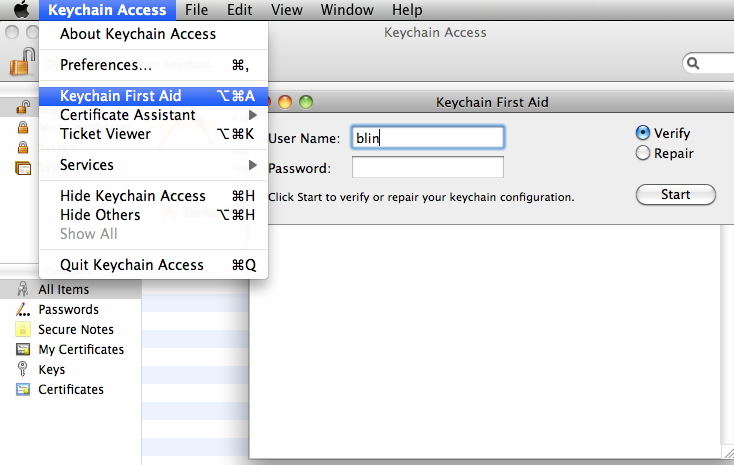
3. Do pole „Keychain First Aid“ musíte zadat své uživatelské jméno a heslo.
4. Kliknutím na „Ověřit“ můžete zkontrolovat poškozená hesla.
5. Poté můžete vybrat "Opravit" a kliknout na tlačítko "Start".
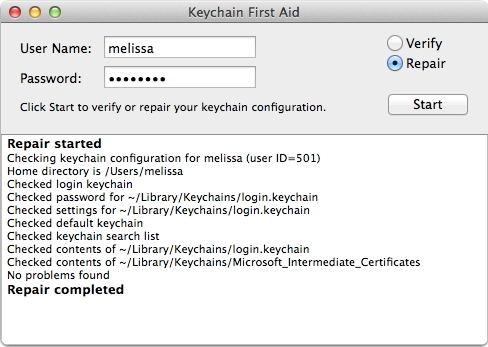
Část 3: Chybějící první pomoc s klíčenkou po aktualizaci Mac OSX 10.11.2, jak nyní vyřešit problémy s klíčenkou?
Keychain access First Aid zmizel po aktualizaci Mac OSX 10.11.2 kvůli bezpečnostní chybě, ve které by se škodlivý software mohl vydávat za klíčenku a způsobit zmatek. Apple odstranil Keychain First Aid v El Capitan. Pokud se ujistíte, že jste plně aktualizováni na OS X 10.11.2, nebudete čelit žádné chybě. Předchozí verze El Capitan by uváděly chybu Keychain First Aid, která v Macu chybí. Problémy s klíčenkou na Macu můžete vyřešit níže uvedenými způsoby:
Obnovte výchozí klíčenku:
Zde je nejrychlejší způsob, jak obnovit výchozí klíčenku:
1. Přejděte do složky „Applications“ a poté přejděte do složky „Utilities“ a otevřete „Keychain Access“.
2. V nabídce „Přístup na klíče“ přejděte na „Předvolby“.
3. Klikněte na „Obecné“ a poté na „Obnovit výchozí klíčenku“.
4. Přihlaste se pomocí svého uživatelského jména a hesla.
5. Nyní ukončete Keychain Access a restartujte počítač.
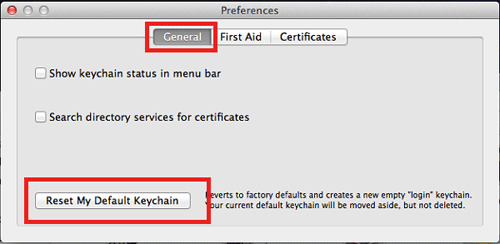
Vytvořte novou klíčenku:
Po resetování hesla a přihlášení zpět ke svému účtu se může zobrazit upozornění, že systém nebyl schopen odemknout vaši přihlašovací klíčenku. Důvodem je, že hesla pro váš uživatelský účet a přihlašovací klíčenka se neshodují. Stačí kliknout na tlačítko Vytvořit novou klíčenku v upozornění. Pokud jste neobdrželi žádné upozornění na svou přihlašovací klíčenku nebo jste obdrželi jiné zprávy požadující vaše staré heslo, resetujte klíčenku ručně. Resetováním výchozí klíčenky se automaticky vytvoří nová černá klíčenka bez hesla. Takže se nemusíte vůbec bát, pokud jste již resetovali svou výchozí klíčenku.
souhrn
Pokud na svém Macu čelíte problému Keychain First Aid, přečtení tohoto článku vám pomůže zjistit, jak vyřešit vaše problémy s Keychainem a jak opravit váš Mac. Pokud máte jiný problém s heslem, jako je heslo k Wi-Fi, heslo k poštovnímu účtu, přihlašovací heslo webu a aplikace, informace o kreditní kartě a Apple ID. PassFab Správce hesel pro iOS , vynikající vyhledávač hesel pro iOS, vám může pomoci.